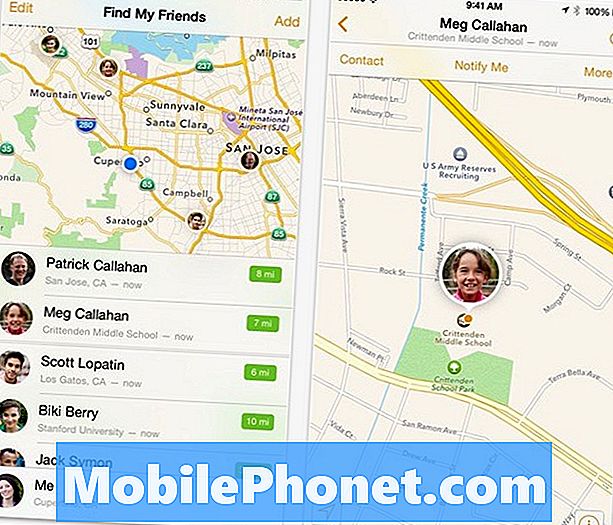NộI Dung
Với Galaxy Tab S4, Samsung đã cố tình tránh mở khóa bằng vân tay và thay vào đó là Mở khóa bằng mống mắt và Nhận dạng khuôn mặt. Trong hướng dẫn ngắn này, chúng tôi chỉ cho bạn cách chuẩn bị cho thiết bị nhận dạng mống mắt của bạn để mở khóa. Để thiết lập Nhận dạng mống mắt đúng cách, hãy đảm bảo rằng bạn đang ở trong phòng đủ ánh sáng hoặc môi trường có nhiều ánh sáng. Nếu bạn đang đeo kính hoặc kính áp tròng, hãy tháo chúng ra. Để tính năng này hoạt động tối ưu, hãy tránh sử dụng miếng dán màn hình hoặc kính cường lực.
Các bước thiết lập Nhận dạng mống mắt (Iris Scanner) trên Galaxy Tab S4
- Từ Màn hình chính, hãy vuốt lên hoặc xuống từ giữa màn hình để truy cập màn hình ứng dụng. Các hướng dẫn này chỉ áp dụng cho bố cục Màn hình chính mặc định.
- Mở ứng dụng Cài đặt.
- Nhấn vào Sinh trắc học và bảo mật.
- Từ phần Sinh trắc học, nhấn vào Máy quét mống mắt.
- Nếu được xuất trình, hãy nhập mã PIN, mật khẩu hoặc hình mở khóa hiện tại.
- Xem lại tuyên bố từ chối trách nhiệm rồi nhấn TIẾP THEO.
- Nhấn vào OK.
- Nếu được trình bày, hãy nhấn TIẾP TỤC.
- Nếu được hiển thị, hãy chọn một tùy chọn màn hình khóa (ví dụ: Hình, mã PIN, Mật khẩu), sau đó làm theo các bước để hoàn tất quá trình.
- Xem lại thông tin rồi nhấn TIẾP TỤC.
- Trong khi giữ điện thoại cách xa 10-14 inch, hãy mở to mắt và nhìn vào màn hình. Định vị đôi mắt của bạn trong các vòng tròn hiển thị trên màn hình cho đến khi tròng đen của bạn đã được đăng ký.
- Xem lại thông tin rồi nhấn vào biểu tượng Mũi tên bên phải> (phía dưới bên phải) để tiếp tục. Lặp lại bước này cho đến khi tất cả các thông báo được đọc.
- Nếu được hiển thị, hãy nhấn vào công tắc Thông báo (phía trên bên phải) để bật.
- Nhấn vào XONG.
- Khi bật, hãy định cấu hình bất kỳ mục nào sau đây:
- Ẩn nội dung (Nhấn để bật hoặc tắt.)
- Chỉ các biểu tượng thông báo (Nhấn để bật hoặc tắt.)
- Độ trong suốt (Trượt thanh màu xanh lam sang trái hoặc phải để điều chỉnh mức độ trong khi xem bản xem trước ở trên cùng.)
- Tự động đảo ngược màu văn bản (Nhấn để bật hoặc tắt.) Thao tác này đảo ngược màu của văn bản thông báo dựa trên màu nền.
- Khi bật, hãy định cấu hình bất kỳ mục nào sau đây:
- Nếu được hiển thị, hãy nhấn BẬT.
- Đó là nó!
Thiết lập thiết bị của bạn để nhận dạng mống mắt dễ dàng như hướng dẫn sau. Mặc dù vậy hãy cẩn thận đừng lạm dụng nó để tránh mọi phức tạp không cần thiết. Tính năng này có thể không khả dụng mọi lúc, tùy thuộc vào cách thiết lập chương trình cơ sở của bạn. Đối với các thiết bị do công ty của bạn cung cấp, tính năng nhận dạng mống mắt có thể không khả dụng. Nếu bạn gặp lỗi khi thiết lập, hãy liên hệ với bộ phận CNTT của bạn để biết liệu điều này có bị chặn hay không.